パソコンをなんとなく使えているものの
知ってると少し便利になるショートカット等を紹介します。
常識かと思っていても知らない人はいるものです。
少しでも覚えておくと捗りますよ!
基本のコピーコマンド
[Ctrl]+[C]
選択しているものをコピー
マウスでドラッグしているものをコピーできます
コピーしているモノを張り付けるペースト
[Ctrl]+[V]
コピーしているものを貼り付け
いっきに全範囲を選択するコマンド
[Ctrl]+[A]
全範囲を選択する
画面内のテキストを検索するコマンド
[Ctrl]+[F]
検索機能
画面に開いているものをすべて最小化するコマンド
[windows]+[D]
すべて最小化
選択範囲を移動するコマンド
[Tab]
次の選択項目へ移動することができます。
入力項目が多い場合なんかに頻繁に利用します。

この場合左側の枠を入力した後、[Tab]キーを押せば右側の検索ボタンに
フォーカスが行くので、わざわざマウスでクリックしなくても
エンターキーを押せばマウスを使わず検索できます。
画面表示する窓を切り替えるコマンド
[Alt]+[Tab]
窓の切り替え
間違って閉じたブラウザのタブを復活させるコマンド
[Ctrl]+[Shift]+[T]
閉じたブラウザのタブを復活させます。
誤って閉じてしまったときに知っておくと便利ですよ。
スクリーンをロックするコマンド
[Win]+[L]
スクリーンをロックします。
席を外す際に見られたくないものや、セキュリティ的に問題がある場合は
このキーを押せばログオン画面になってくれます。
フォルダ内のファイルの名前を一括で表示するコマンド
[Ctrl]+[+]
右辺の[+]はテンキー。
用途としてはこういう場合。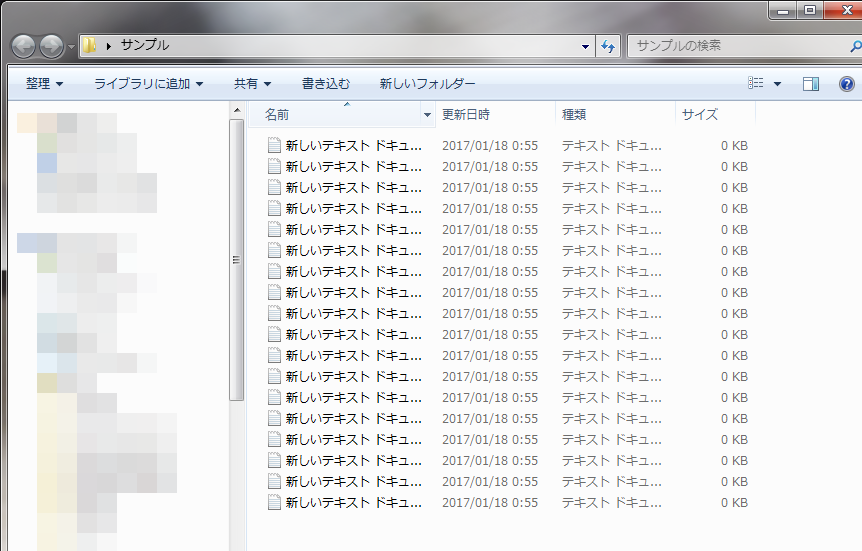
ファイル名が長すぎて見えない。
マウスで名前のところを広げれば見ることもできますが
ショートカットを使えば自動で幅を調整してくれるのでマウスを使わないで済みますよ。
マウスを使わないで戻るボタンを行うショートカット
[Alt]+[←]
「戻る」ボタンと同じ役割をしてくれます。
フォルダの中を探して深く移動する際なんかには便利です。
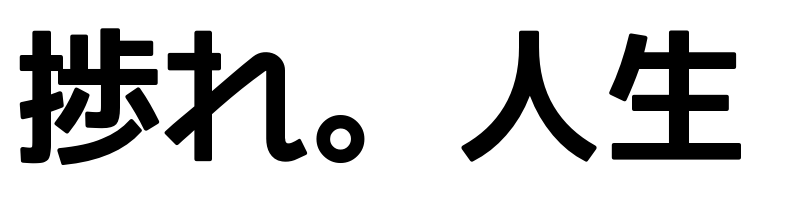



コメント